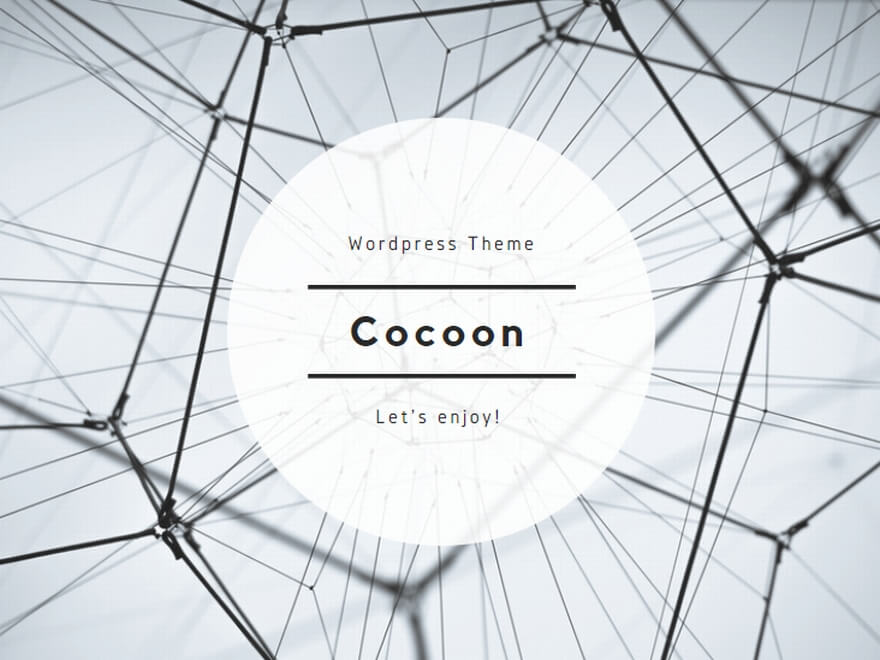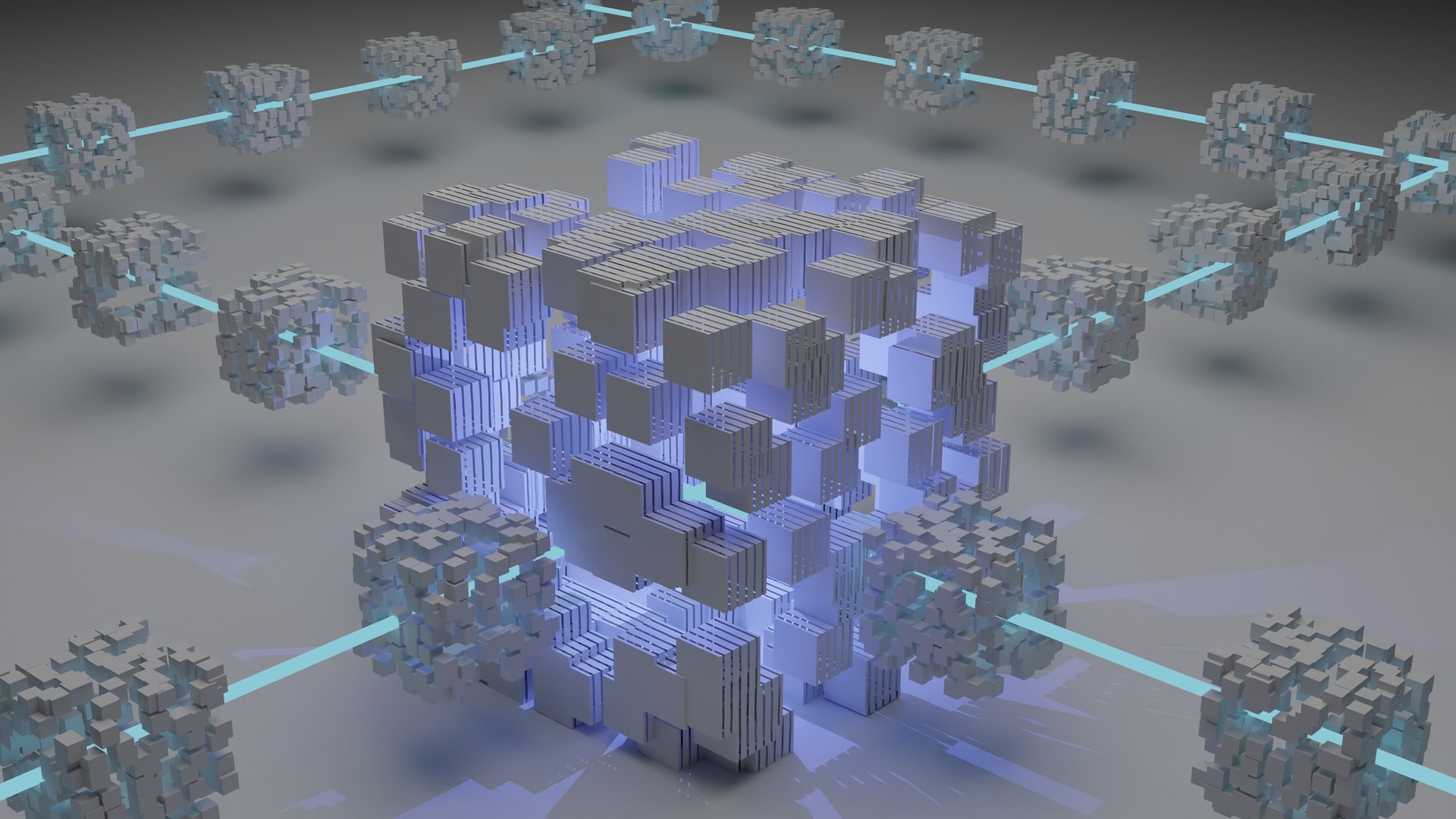(最終更新月:2022年1月)
✔このような方へ向けて書かれた記事となります
「MetaMaskとGanacheを連動させたい!」
「うまく行かないけど、なんで??」
「Solidity、MetaMask、Ganacheはまだ始めたばかりだけど、理解できるかな?」
✔当記事を通じてお伝えすること
- MetaMaskとGanacheを連動させる為の3ステップ
3ステップとは下記のとおりです。
- MetaMaskでGanache上のWalletをインポートする
- localhostネットワークへ接続する
- アカウントを追加する(やらなくてもOK)
✔当記事の信頼性
当ブログでは、運営者の実体験に基づいて記事を書いています。
元々Django(Python系)、React(JavaScript系)のWebアプリの開発をしていましたが、最近ではSolidity/Truffleを触っています。
その際に日本語で、且つ私のようなSolidity初心者へ向けた情報がなかなか見つからず苦労した経験がありました。
そんな過去の自分に向けて、「こんな情報があったらよかった」と思うものを発信しています。
同じような方のお役に立てれば幸いです。
当記事ではMetaMaskを持っている必要があります。
MetaMaskが用意できてない方は↓の記事を完了した上で、こちらまでお進みください。
【ステップ1】MetaMaskでGanache上のWalletをインポートする

もし既にアカウントを持っている方も、ログインし直すか、別のブラウザで下記の通り一から進めることをオススメします。私は、別のGmailアカウントでブラウザを立ち上げて一からインストールし直しました。開発時にはこのアカウントを使うようにしています。
左の「ウォレットのインポート」をクリックします。

Ganacheで生成されたSecret Recovery Phraseを入力します。
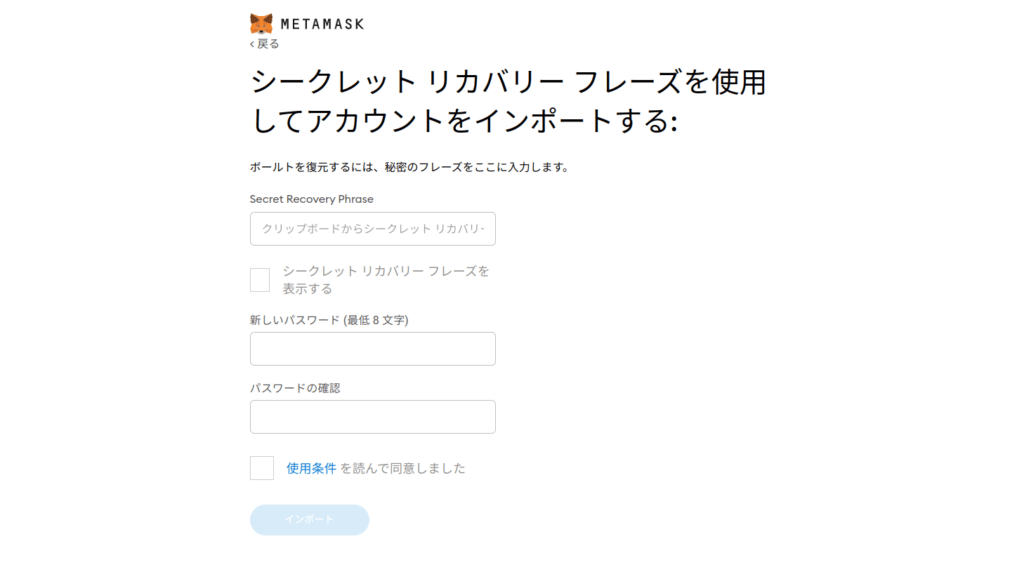
Ganacheのワークスペースを起動して、「MNEMONIC」をコピーします。
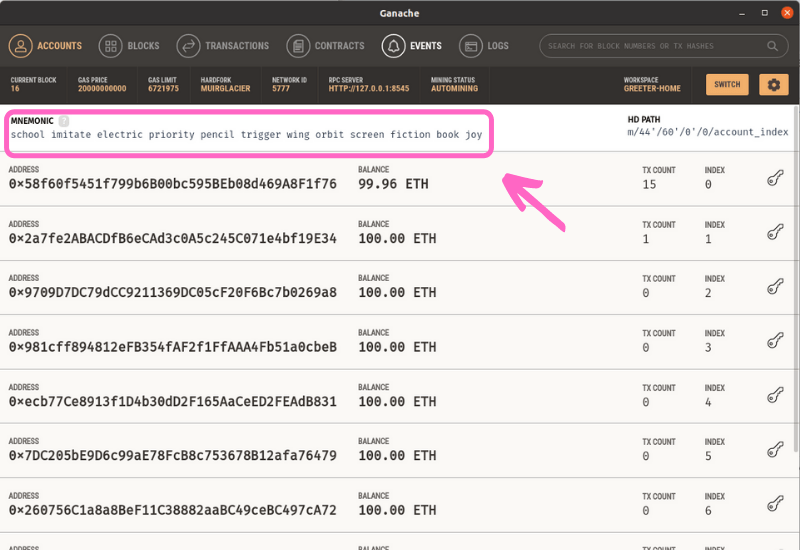
MetaMask上でコピペ、パスワードを入力後「インポート」で進みます。
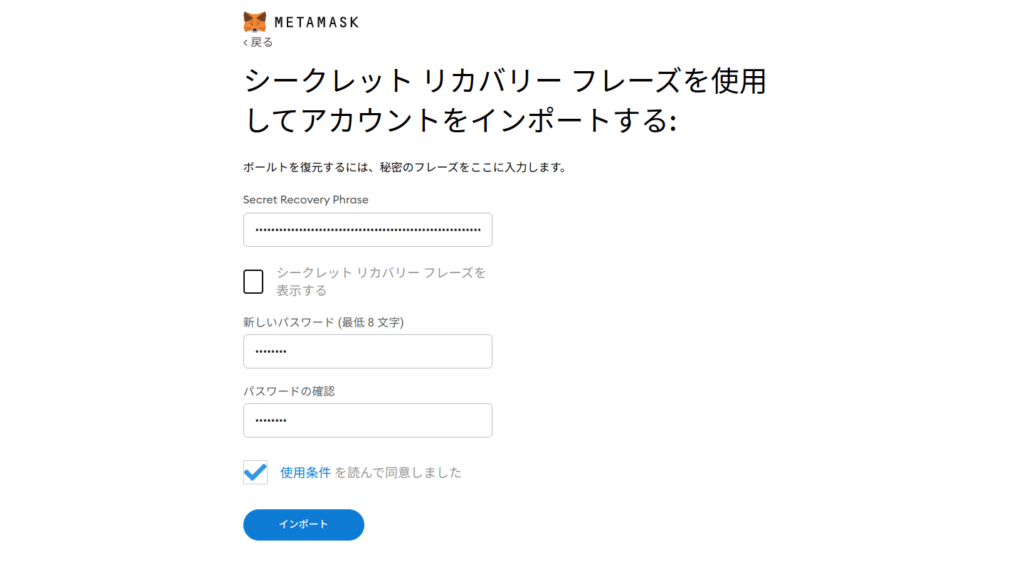
これにてWalletの作成は完了です。
【ステップ2】localhostネットワークへ接続する
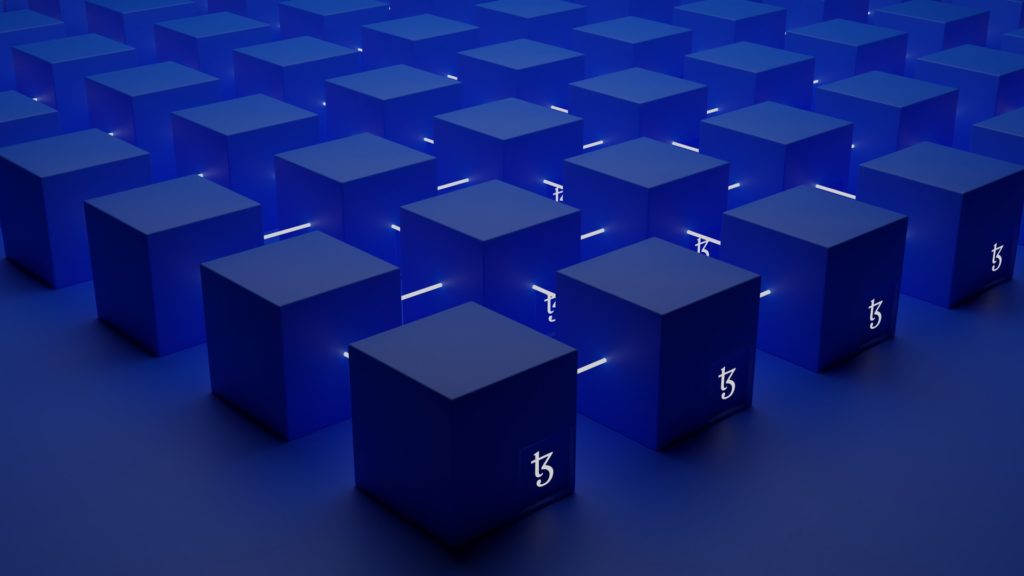
MetaMask上で、localhost<ポート番号>のネットワークを探します。
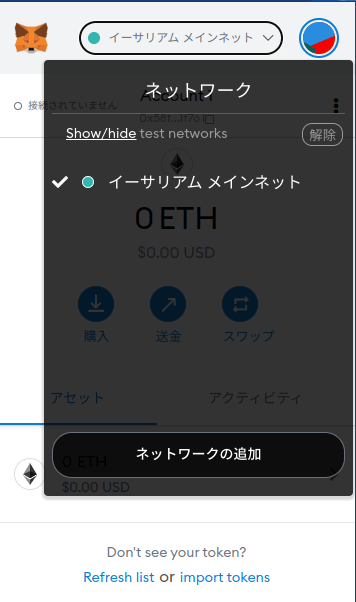
見当たらない場合は下記の通り、テストネットワークを表示を「オン」にします。
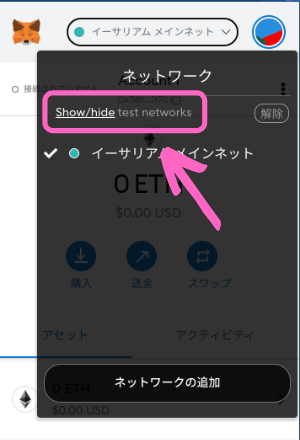
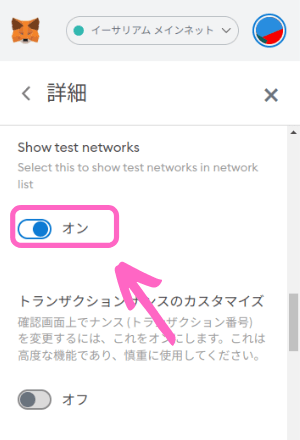
ネットワークが表示されます。
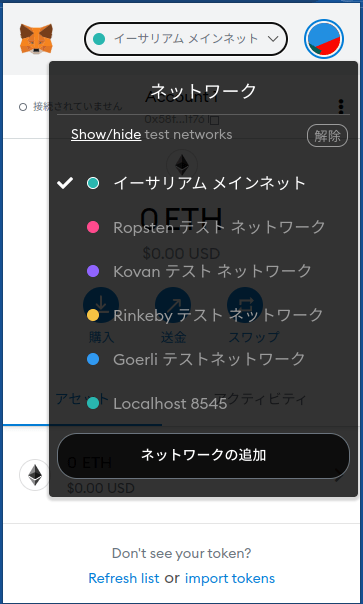
ネットワークを変更すると、ETHが反映されています。
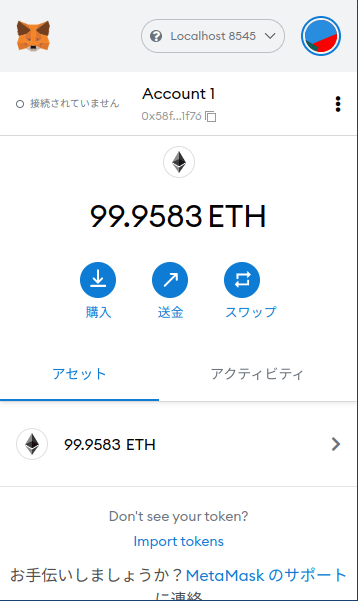
秘密鍵などで照らし合わせても、これがGanacheワークスペース上での一番上のアカウントであることがわかります。
アカウントを追加する

上記の2ステップで、MetaMaskとGanacheを連動させるという目的は果たされました。ただ、Ganacheには複数のアカウントが用意されており、今後は新たなアカウントを追加する必要も出てきますので、サラッとでも良いので、こちらも目を通しておくことをオススメします。
別のアカウントを追加するには、秘密鍵をコピーします。
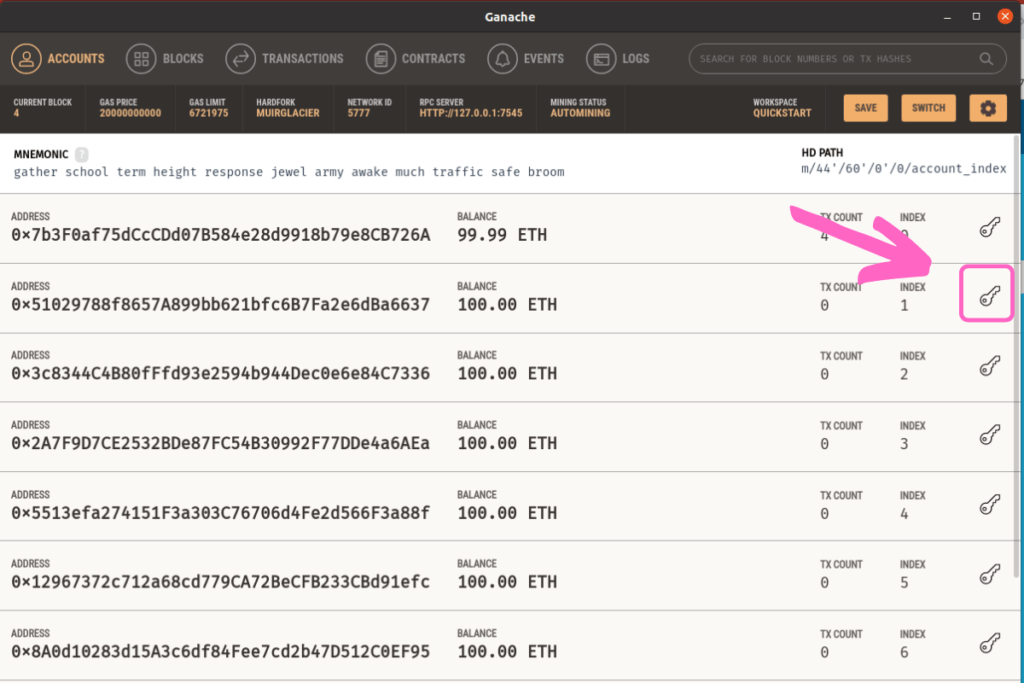
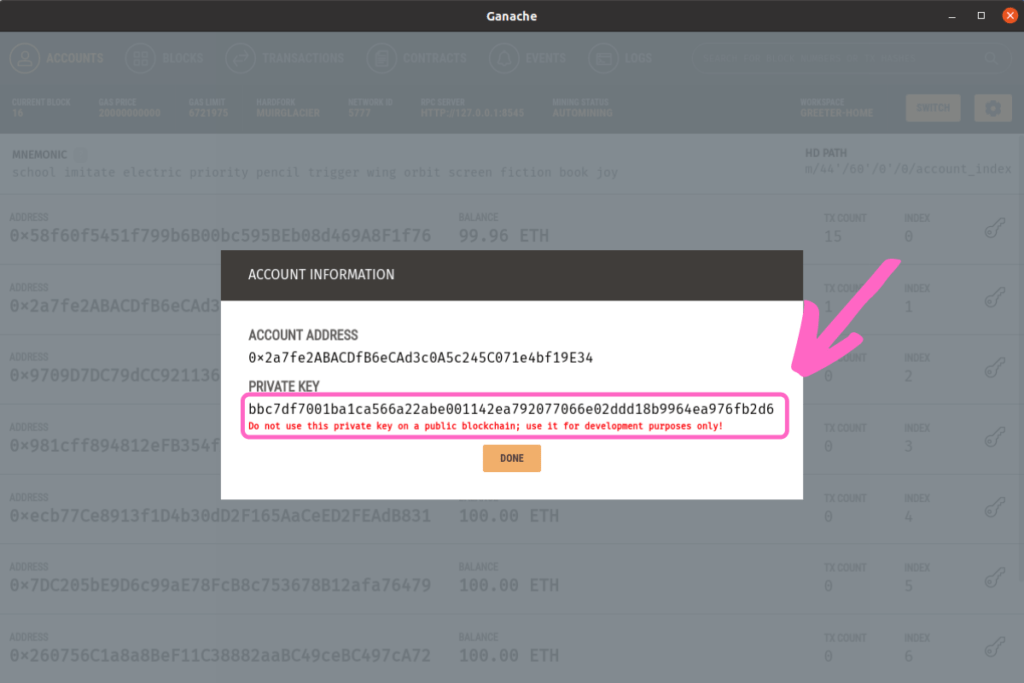
MetaMask上でアカウントのインポートを押して、秘密鍵を貼り付けて完了です。
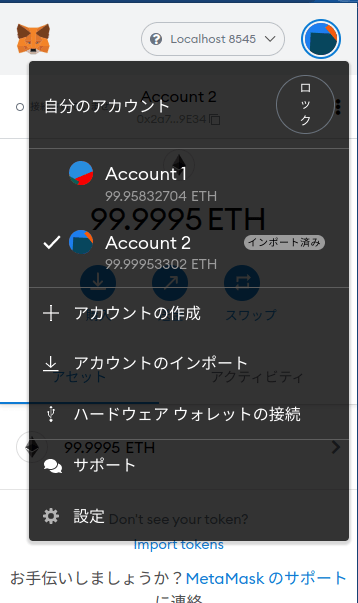
まとめ

当記事で解説した内容をまとめますと下記のとおりです。
- MetaMaskでGanache上のWalletをインポートする
- localhostネットワークへ接続する
- アカウントを追加する(やらなくてもOK)
私自身、立ち上げたのは良いけど、localhostネットワークとの接続がうまくできず少し手こずりました。当記事がお役に立てば幸いです。
今後も自身が学んだこと、プログラミング、Web3.0、ブログ、について情報をわかりやすく解説していきます。
よろしければまたお立ち寄りください。
もし、Web3.0について興味がある方は下記に記事をまとめています。興味のあるものが見つかるかもしれません。